如何在 Ubuntu 22.04 服务器上安装和配置 KVM?
原创如何在 Ubuntu 22.04 服务器上安装和配置 KVM?
原创
网络技术联盟站
发布于 2023-06-09 09:33:05
发布于 2023-06-09 09:33:05
KVM(Kernel-based Virtual Machine)是一种基于内核的虚拟化技术,它允许你在 Linux 操作系统上创建和管理虚拟机。在 Ubuntu 22.04 服务器上安装 KVM 可以提供强大的虚拟化能力,使你能够轻松运行多个独立的虚拟机。本文将详细介绍如何在 Ubuntu 22.04 服务器上安装和配置 KVM。
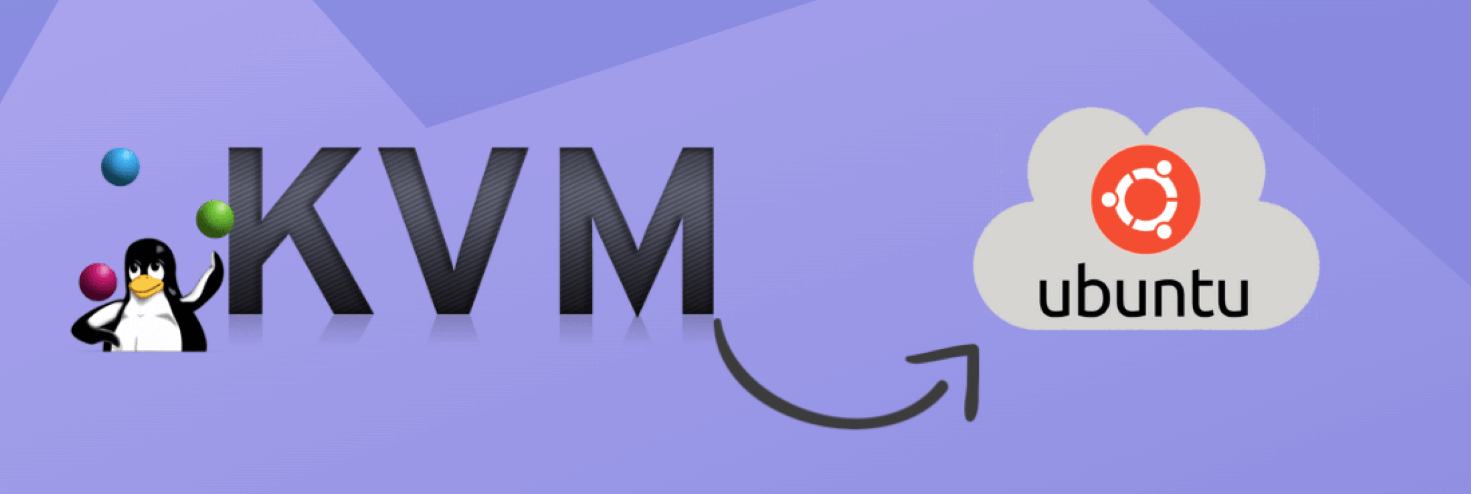
检查硬件支持
在安装 KVM 之前,首先要确保你的服务器支持硬件虚拟化。使用以下命令可以检查 CPU 是否支持虚拟化扩展:
egrep -c '(vmx|svm)' /proc/cpuinfo如果输出结果大于等于1,表示你的 CPU 支持虚拟化。否则,你需要使用支持虚拟化的 CPU 或者在 BIOS 中启用虚拟化选项。
安装 KVM 软件包
- 更新软件包列表:
sudo apt update- 安装 KVM 软件包和相关工具:
sudo apt install qemu-kvm libvirt-daemon-system libvirt-clients bridge-utils virtinst virt-manager这些软件包将提供 KVM 虚拟化的核心组件和管理工具。
- 启动 libvirtd 服务:
sudo systemctl start libvirtdsudo systemctl enable libvirtd这将启动 libvirtd 服务并设置为开机自启动。
配置虚拟化支持
- 将当前用户添加到
libvirt组中,以便能够管理虚拟机:
sudo usermod -aG libvirt $USER然后重新登录以使更改生效。
- 验证 KVM 模块是否已正确加载:
lsmod | grep kvm如果输出结果中显示了 kvm 模块,则表示 KVM 已成功加载。
- 验证
kvm设备组是否设置正确:
sudo kvm-ok如果输出结果显示 "INFO: /dev/kvm exists" 和 "KVM acceleration can be used",则表示 KVM的设备组设置正确,可以正常使用 KVM 加速。
创建和管理虚拟机
安装和配置 KVM 后,你可以开始创建和管理虚拟机。在 Ubuntu 22.04 服务器上,可以使用 virt-install 命令来创建虚拟机。以下是创建虚拟机的步骤:
- 创建一个存储池来存放虚拟机的磁盘镜像文件:
sudo virsh pool-define-as --name pool_name --type dir --target /path/to/pool_directory
sudo virsh pool-start pool_name
sudo virsh pool-autostart pool_name将 pool_name 替换为你想要的存储池名称,/path/to/pool_directory 替换为你想要存储镜像文件的目录。
- 创建虚拟机的 XML 定义文件。你可以创建一个名为
vm_name.xml的文件,并使用以下内容替换其中的占位符:
<domain type='kvm'>
<name>vm_name</name>
<memory unit='KiB'>memory_size</memory>
<vcpu placement='static'>cpu_count</vcpu>
<os>
<type arch='x86_64' machine='pc-i440fx-2.11'>hvm</type>
<boot dev='hd'/>
</os>
<devices>
<disk type='file' device='disk'>
<driver name='qemu' type='qcow2'/>
<source file='/path/to/image.qcow2'/>
<target dev='vda' bus='virtio'/>
<address type='pci' domain='0x0000' bus='0x00' slot='0x04' function='0x0'/>
</disk>
<interface type='network'>
<mac address='52:54:00:xx:xx:xx'/>
<source network='default'/>
<model type='virtio'/>
<address type='pci' domain='0x0000' bus='0x00' slot='0x03' function='0x0'/>
</interface>
<graphics type='vnc' port='-1' autoport='yes' listen='0.0.0.0'/>
</devices>
</domain> 将 vm_name 替换为虚拟机的名称,memory_size 替换为虚拟机的内存大小(以 KiB 为单位),cpu_count 替换为虚拟机的 CPU 核心数量,/path/to/image.qcow2 替换为虚拟机的磁盘镜像文件路径,52:54:00:xx:xx:xx 替换为虚拟机的 MAC 地址。
- 使用以下命令来定义和启动虚拟机:
sudo virsh define vm_name.xml
sudo virsh start vm_name将 vm_name 替换为虚拟机的名称。
- 你可以使用
virt-manager图形界面工具或virsh命令行工具来管理和操作虚拟机。通过virt-manager,你可以轻松地创建、启动、停止、暂停和删除虚拟机,以及管理虚拟机的配置和网络设置。
以下是一些常用的 virsh 命令示例:
- 查看虚拟机列表:
sudo virsh list --all- 启动虚拟机:
sudo virsh start vm_name- 停止虚拟机:
sudo virsh shutdown vm_name- 暂停虚拟机:
sudo virsh suspend vm_name- 恢复虚拟机:
sudo virsh resume vm_name- 删除虚拟机:
sudo virsh undefine vm_name- 查看虚拟机信息:
sudo virsh dominfo vm_name请注意,这只是一些常见的操作示例,更多的 virsh 命令和选项可以通过 man virsh 命令来查看。
常见问题和故障排除
在安装和配置 KVM 过程中,可能会遇到一些常见问题。以下是一些常见问题的解决方法:
- 启动 libvirtd 服务失败:如果启动 libvirtd 服务失败,请检查日志文件
/var/log/libvirt/libvirtd.log来查看详细错误信息。常见问题包括配置错误、端口冲突等。 - 虚拟机无法启动:如果虚拟机无法启动,请检查虚拟机的定义文件是否正确,磁盘镜像文件是否存在,以及虚拟机的配置是否与宿主机的硬件兼容。
- 网络连接问题:如果虚拟机无法与外部网络连接,请确保宿主机的网络配置正确,并且虚拟机的网络设置正确(例如,与正确的网络接口关联)。
- 性能问题:如果虚拟机在运行过程中遇到性能问题,可以考虑增加虚拟机的内存、调整 CPU 分配、优化磁盘 IO 等。
如果遇到其他问题,可以参考官方文档、社区论坛或者进行详细的故障排除。
结论
在本文中,我们详细介绍了在 Ubuntu 22.04 服务器上安装和配置 KVM 的过程。通过正确安装和配置 KVM,你可以利用虚拟化技术在 Ubuntu 22.04 上创建和管理多个虚拟机。
通过检查硬件支持、安装 KVM 软件包、配置虚拟化支持以及创建和管理虚拟机,你可以轻松开始使用 KVM 在 Ubuntu 22.04 服务器上构建灵活和强大的虚拟化环境。同时,我们还介绍了一些常见问题的解决方法,以便你在遇到困难时能够进行故障排除。
虚拟化技术为服务器管理和资源利用提供了许多优势。通过使用 KVM,你可以将物理服务器划分为多个虚拟机,每个虚拟机都可以独立运行操作系统和应用程序。这种虚拟化方法可以提高服务器的效率、灵活性和可扩展性。
原创声明:本文系作者授权腾讯云开发者社区发表,未经许可,不得转载。
如有侵权,请联系 cloudcommunity@tencent.com 删除。
原创声明:本文系作者授权腾讯云开发者社区发表,未经许可,不得转载。
如有侵权,请联系 cloudcommunity@tencent.com 删除。
评论
登录后参与评论
推荐阅读
目录

